Le contrôleur le plus courant des écrans de caractères multi-lignes est le HD44780. Il existe plusieurs tailles d’écran LCD Raspberry Pi (8×2, 16×2, 20×4, etc.) qui fonctionnent avec lui. Dans ce tutoriel, je vais montrer comment utiliser un affichage de caractères 16×2 et aussi exécuter un script de test.
Quelques mots d’avance : Dans ce tutoriel, toutes les broches sont adressées directement, ce qui occupe pas mal de GPIOs. Une autre méthode est la connexion via I2C.
Pièces détachées nécessaires
Les pièces suivantes sont nécessaires :
- Écran équipé d’un contrôleur HD44780
- Câble Jumper
- Une résistance ou alternativement un potentiomètre (pour contrôler le rétro-éclairage)
- Breadboard
Installation
Dans ce cas, je me réfère à la numérotation des broches (GPIO.BOARD), et non aux numéros des GPIO
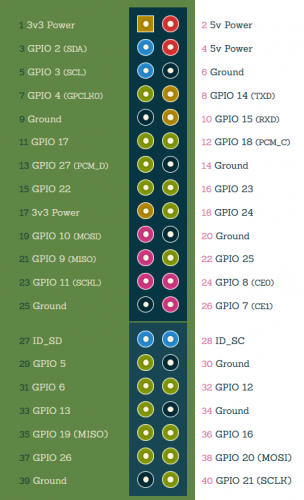
| LCD Pin | to RPi GPIO | Description |
|---|---|---|
| 1. VSS | Broche 6 (GND) | Tension d’alimentation (sol) |
| 2. VDD | Broche 2 (5V) | Tension d’alimentation 5V |
| 3. V0 | Broche 6 (GND) | Tension de contraste |
| 4. RS | Broche 7 (GPIO4) | Sélection du registre (0 : registre de commande, 1 : registre de données)1 : registre de données) |
| 5. RW | Pin 6 (GND) | Lecture/écriture (0 : mode écriture, 1 : mode lecture) |
| 6. E | Broche 11 (GPIO17) | Edge d’horloge |
| 7. D0 | – | Ligne de données 0 |
| 8. D1 | – | Ligne de données 1 |
| 9. D2 | – | Ligne de données 2 |
| 10. D3 | – | Ligne de données 3 |
| 11. D4 | Broche12 (GPIO18) | Ligne de données 4 |
| 12. D5 | Broche 15 (GPIO22) | Ligne de données 5 |
| 13. D6 | Broche 16 (GPIO23) | Ligne de données 6 |
| 14. D7 | Broche18 (GPIO24) | Ligne de données 7 |
| 15. A | Broche 2 (5V) (mit Poti) | Anode du rétro-éclairage |
| 16. K | Broche 6 (GND) | Cathode du rétro-éclairage |
Schématiquement, tout cela ressemble à ceci :
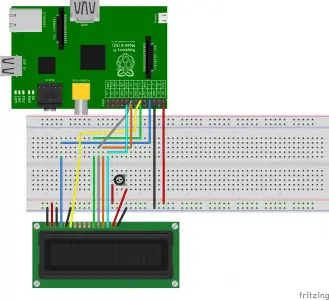
Le rétroéclairage peut être réglé en tournant le potentiomètre. Certains écrans ne supportent pas 5V pour le rétro-éclairage, il faut donc regarder la fiche technique ou au moins toujours connecter une résistance de 470Ω – 510Ω.
Test de l’écran LCD du Raspberry Pi
Vous pouvez visualiser le script que j’ai utilisé ici ou simplement le télécharger et essayer.
wget http://www.tutorials-raspberrypi.de/wp-content/uploads/scripts/hd44780_test.py chmod +x hd44780_test.py python hd44780_test.py
Si vous avez choisi un affichage ou une affectation de broches différents, n’oubliez pas d’adapter le script.
Grâce à la commande simple, vous pouvez créer différents scripts qui, par exemple, affichent l’état du Pi.

